
PDF bearbeiten auf dem Mac mit Vorschau
Vorschau bzw. Preview ist ein gratis PDF-Reader und Editor für Mac. Es wird mit Apple-Rechnern mitgeliefert und kann viele verschiedene Arten von Bildern und auch PDFs anzeigen. Außerdem verfügt es über viele PDF-bezogene Funktionen, mit denen Sie PDFs kostenlos bearbeiten können. Wenn Sie Vorschau noch nie benutzt haben, machen Sie sich keine Sorgen. In den folgenden Abschnitten werden wir alle diese Funktionen und Tools im Detail vorstellen.
PDFs anschauen
Normalerweise öffnet die Vorschau-App unter macOS standardmäßig PDFs. Nachdem Sie eine PDF-Datei mit der Vorschau-App geöffnet haben, können Sie gezielt nach Texten in Ihrem Dokument suchen, PDF-Seiten mit Lesezeichen versehen, detaillierte Informationen zu PDFs anzeigen und eine PDF-Datei als Diashow darstellen.
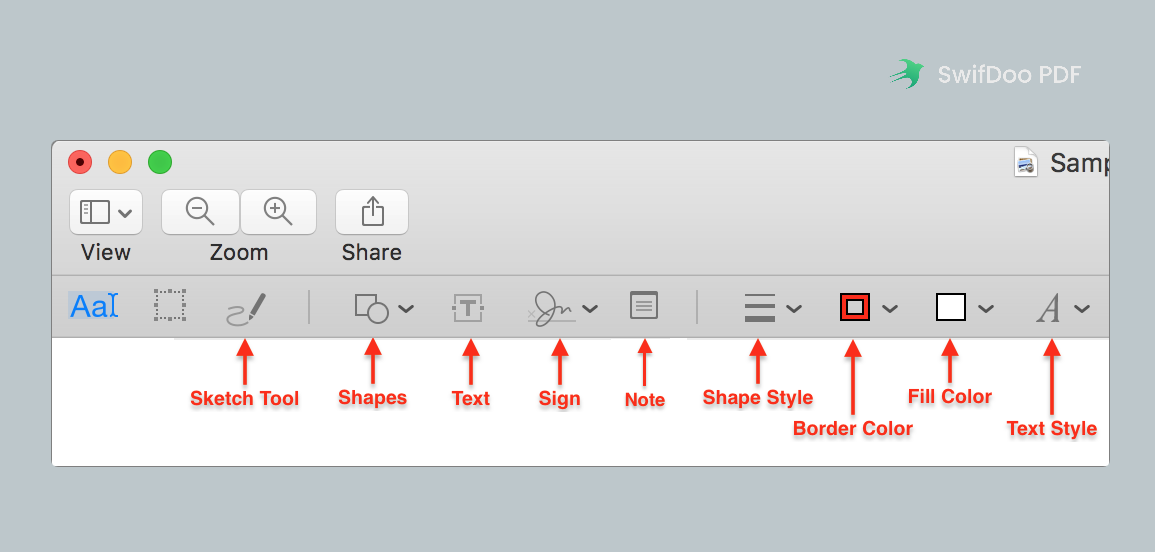
Tipps: Wenn Sie einen genauen Buchstaben oder Satz suchen, müssen Sie den Buchstaben (Satz) in Anführungszeichen setzen.
PDFs bearbeiten
Die Vorschau enthält mehrere grundlegende Funktionen zum Bearbeiten von PDFs. So können Sie beispielsweise mühelos PDF-Formulare ausfüllen, PDFs mit Textmarkern versehen, sowie mit Unterstreichungen und Formen versehen, PDF-Dateien signieren, mehrere PDFs zu einem einzigen zusammenfassen, ein PDF beschneiden oder drehen, PDF-Seiten verwalten usw. Darüber hinaus können Sie mit Vorschau die Rechtschreibung einer PDF-Datei überprüfen, um sicherzustellen, dass sie korrekt ist. Einer der größten Schwachpunkte von Vorschau ist jedoch, dass Sie keinen Text in einer PDF-Datei bearbeiten können.
Es ist sehr einfach, alle oben genannten Funktionen zu nutzen. Nachdem Sie eine PDF-Datei in Vorschau geöffnet haben, klicken Sie auf Bearbeiten oder Werkzeuge und wählen dann das gewünschte Werkzeug aus.
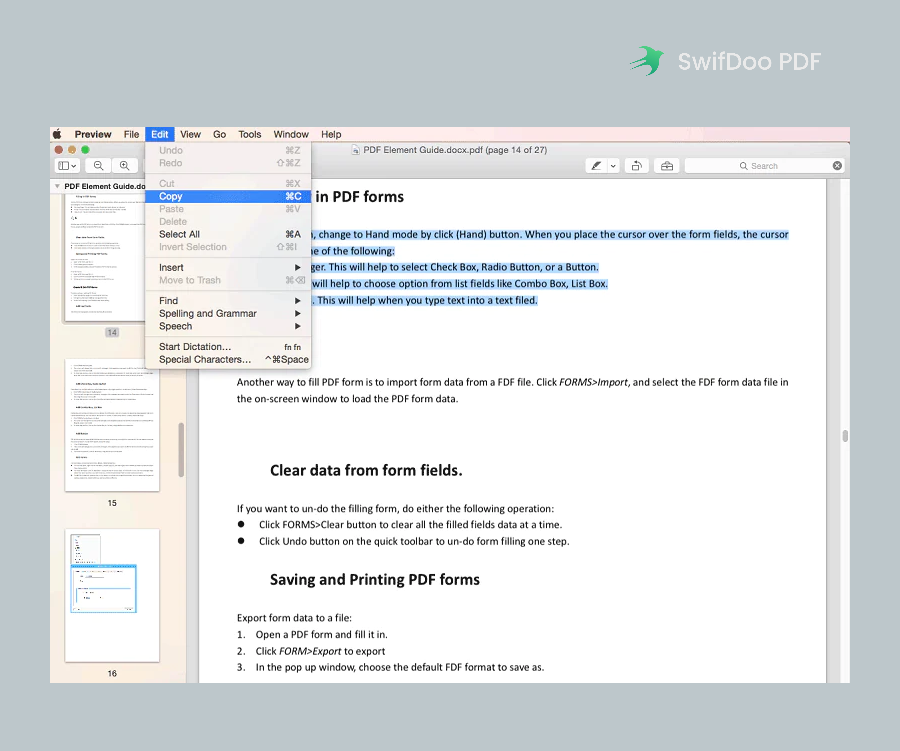
PDFs verwalten
Im Bereich PDFs verwalten können Sie PDFs in andere Dateiformate konvertieren, vertrauliche PDFs sperren und mit einem Passwort schützen, große PDF-Dateien komprimieren und Ihre PDFs mit unterschiedlichen Anforderungen drucken. Was das Drucken von PDFs mit Vorschau/Preview angeht, so können Sie eine spezielle Seite drucken, vor dem Druck drehen, Kommentare in PDFs drucken usw., es gibt Ihnen also eine Menge Flexibilität.
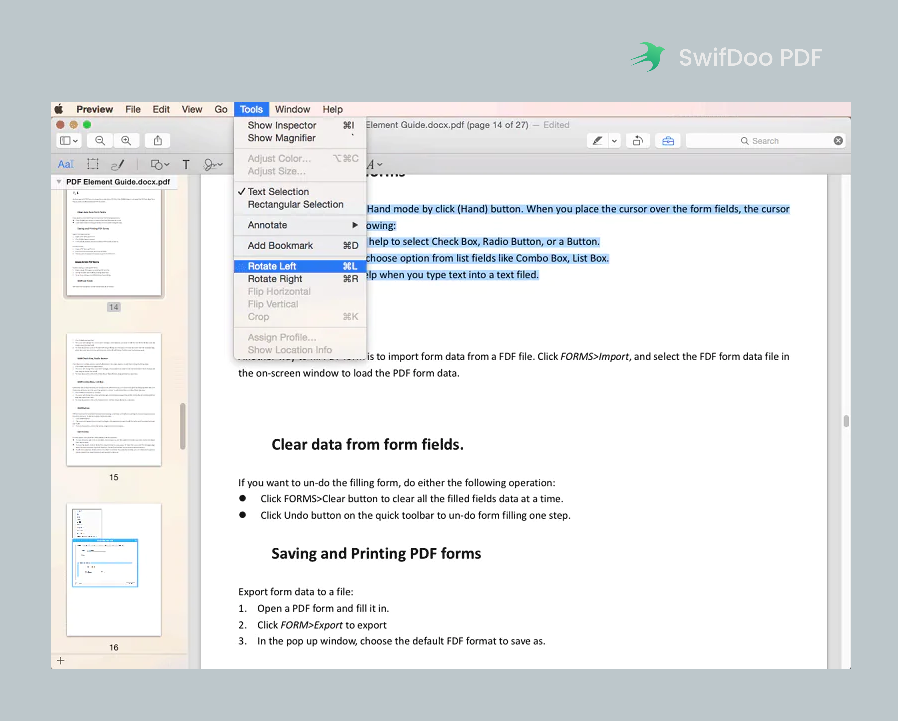
Abschließendes Urteil über Apple Vorschau
Kurz gesagt, Vorschau ist ein relativ umfassender PDF-Editor mit einer Fülle von Tools. Gelegenheitsnutzer, die mit macOS arbeiten, können mit Vorschau alle ihre Bedürfnisse befriedigen und das Tool der Wahl für die Bearbeitung von PDF-Dateien sein.
Außerdem ist die Benutzeroberfläche von Apple Vorschau recht einfach, ausgefeilt und übersichtlich, so dass es sehr einfach ist, PDF-Dateien mit Vorschau zu bearbeiten. Auch wenn es viele Funktionen gibt, auf die wir in diesem Artikel über diesen PDF-Editor hingewiesen haben, sind alle Funktionen übersichtlich in mehreren Hauptregisterkarten angeordnet.
Allerdings muss man zugeben, dass Apple Preview auch seine Nachteile hat. So können Sie beispielsweise keine vorhandenen Inhalte in einer PDF-Datei bearbeiten, was es unmöglich macht, falsch geschriebene Buchstaben oder Sätze zu ändern. Und da Vorschau die OCR-Funktion nicht unterstützt, können gescannte PDFs und reine Bild-PDFs nicht beliebig bearbeitet werden.
Außerdem ist die Vorschau-App nur auf macOS verfügbar und es gibt keine praktikable Lösung, um sie auf Windows oder anderen Betriebssystemen zu installieren. Daher konnte sich Vorschau nicht durchsetzen.
Deshalb hier eine Frage: Wie können Windows-Benutzer PDF-Dateien ohne Vorschau bearbeiten?
Bonus Teil: PDF bearbeiten unter Windows ohne Vorschau
Auf Windows-Betriebssystemen liegen die Dinge anders. Da es keinen vorinstallierten PDF-Editor gibt, müssen Sie bei Bedarf ein PDF-Tool eines Drittanbieters herunterladen, um PDFs zu bearbeiten. Glücklicherweise gibt es viele Windows-basierte PDF-Tools auf dem Markt, die viele positive Bewertungen erhalten haben.
SwifDoo PDF, das von einem erfahrenen Team unterstützt wird, ist ein robuster PDF-Editor, der auf allen wichtigen Windows-Betriebssystemen reibungslos funktioniert. Alle Funktionen, die Sie in Vorschau finden, sind auch in SwifDoo PDF verfügbar, und letzteres ist viel leistungsfähiger als ersteres. Egal, ob Sie Texte, Bilder oder Links in einer PDF-Datei ändern oder OCR verwenden wollen, um PDFs erkennbar zu machen, SwifDoo PDF ist einfach zu bedienen.
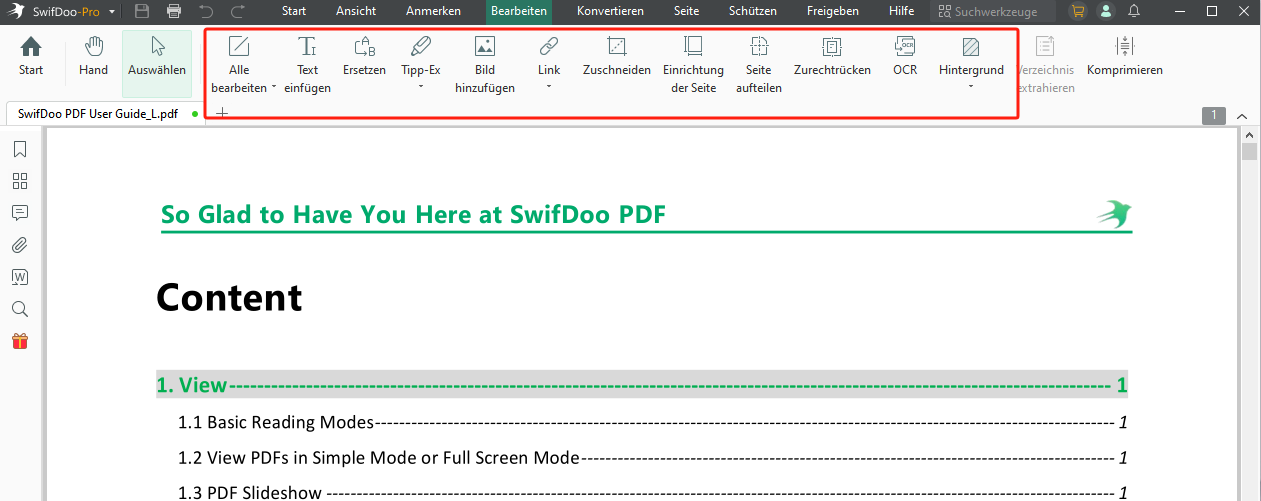
Wenn Sie SwifDoo PDF verwenden, werden Sie feststellen, dass es 8 Hauptregisterkarten in der oberen Navigationsleiste gibt und dass alle kleinen Werkzeuge gut klassifiziert und organisiert sind. SwifDoo PDF hat außerdem noch weitere spezielle und praktische Funktionen eingebaut. Schauen Sie sich die Details unten an, um mehr zu erfahren:
- SwifDoo PDF dient als professioneller PDF-Übersetzer, mit dem Sie PDFs direkt beim Lesen übersetzen können.
- Bei der Bearbeitung von ausfüllbaren PDFs können Sie mit SwifDoo PDF die Schriftgröße in PDF-Formularen ändern.
- Mit SwifDoo PDF können Sie eine PDF-Wortzählung durchführen, die anzeigt, wie viele Buchstaben und Zeichen in Ihrer PDF-Datei enthalten sind.
- Mit diesem PDF-Editor können Sie sich PDFs vorlesen lassen und PDFs in Audiodateien umwandeln, so dass Sie PDF-Dateien prüfen können, ohne sie Wort für Wort lesen zu müssen.
…

- PDFs durch Hinzufügen von Notizen, Lesezeichen usw. mit Anmerkungen versehen
- Konvertieren von PDFs in Word, Excel und andere bearbeitbare Dateien
- PDFs bearbeiten, komprimieren, organisieren und teilen
Windows 11/10/8.1/7/XP
Schlussfolgerung
Es ist kostenfrei und mühelos, PDF-Dateien mit Vorschau auf dem Mac zu bearbeiten. Und mit seinen umfassenden Funktionen lassen sich viele PDF-Probleme mühelos lösen. Wenn Sie Gelegenheitsnutzer sind, der keine professionellen Anforderungen hat, wird Vorschau zweifellos Ihre Wünsche zu erfüllen. Wenn jedoch die von Ihnen benötigte Funktion in Vorschau nicht verfügbar ist, kann der Download eines PDF-Editors eines Drittanbieters eine gute Wahl sein. Wenn Sie außerdem auf der Suche nach einem praktischen Windows-basierten PDF-Tool sind, ist SwifDoo PDF einen Versuch wert!








